✅Cual es la diferencia del GPT y MBR ✅ Dato importante Esquema de partición (Teoría)
Summary
TLDREn este video, se explican detalladamente los conceptos de MBR (Master Boot Record) y GPT (Tabla de Partición GUID), dos estilos distintos de partición de discos. Se discuten sus ventajas y desventajas, como la compatibilidad de MBR con hasta 4 particiones primarias y soporte hasta 2 terabytes, frente a las capacidades de GPT que soporta hasta 128 particiones y unidades superiores a 2 terabytes. Además, se menciona la relevancia de la tecnología BIOS y UEFI en la elección entre MBR y GPT, y se ofrecen consejos prácticos para convertir un disco de un estilo a otro sin perder datos, destacando las diferencias en seguridad y compatibilidad entre los sistemas BIOS y UEFI.
Takeaways
- 😀 El MBR (Master Boot Record) y el GPT (GUID Partition Table) son dos estilos diferentes de partición de disco.
- 🔄 El MBR soporta hasta 2 terabytes de capacidad y hasta 4 particiones primarias, mientras que el GPT soporta hasta 128 particiones primarias sin necesidad de particiones extendidas o lógicas.
- 💾 La tecnología de BIOS, asociada con el MBR, está obsoleta y ha sido reemplazada por UEFI, que es compatible con el GPT.
- 🛠️ Al formatear un disco duro o SSD, se debe elegir entre MBR y GPT según las necesidades y características del sistema.
- 📊 El MBR solo soporta 32 bits por sector, mientras que el GPT es compatible con sistemas operativos de 64 bits.
- 🔄 En el caso de daños en el sistema de arranque, el GPT tiene una partición de respaldo que permite la recuperación, a diferencia del MBR que no tiene este sistema de backup.
- 📐 El MBR fue creado por IBM en 1983 y está limitado en comparación con el GPT, que es un estándar más moderno.
- 🖥️ La elección entre MBR y GPT también depende de la compatibilidad con el sistema BIOS o UEFI de la placa base del equipo.
- 🔗 El GPT utiliza identificadores únicos globales (GUID) para cada partición, lo que mejora la identificación y organización de las mismas.
- 🔄 Para convertir un disco de MBR a GPT sin perder datos, se pueden utilizar herramientas en la Administración de Discos o a través de la línea de comandos.
- 🔑 El GPT es especialmente útil para discos de gran tamaño, permitiendo el uso completo de la capacidad del disco, a diferencia del MBR que tiene límites en la capacidad y número de particiones.
Q & A
¿Qué es el Master Boot Record (MBR) y qué contiene?
-El Master Boot Record (MBR) es un sector de arranque especial situado al principio de una unidad de almacenamiento. Contiene información sobre las particiones del disco, incluyendo dónde empiezan y se inician, para que el sistema operativo pueda saber qué sectores pertenecen a cada partición y cuál es arrancable.
¿Qué es la Tabla de Partición GUID (GPT) y cómo se diferencia del MBR?
-La Tabla de Partición GUID (GPT) es un estilo moderno de partición que utiliza identificadores únicos globales (GUID) para cada partición. Se diferencia del MBR en que soporta unidades de almacenamiento más grandes de 2 terabytes, hasta 128 particiones primarias y no requiere de una partición extendida para crear particiones lógicas.
¿Cuál es una limitación del sistema MBR en términos de capacidad de disco duro que puede manejar?
-El sistema MBR tiene una limitación en que solo puede manejar discos duros de hasta 2 terabytes de capacidad. Además, solo admite hasta 4 particiones primarias, lo que significa que si se necesitan más, se debe crear una partición extendida y particiones lógicas dentro de ella.
¿Cuál es una ventaja del sistema GPT en comparación con MBR?
-Una de las ventajas del sistema GPT es que soporta discos duros más grandes, hasta 128 particiones primarias sin necesidad de particiones extendidas o lógicas, y utiliza identificadores únicos para cada partición, lo que reduce la posibilidad de errores al identificar particiones.
¿Qué es BIOS y cómo se relaciona con el sistema MBR?
-BIOS es el sistema básico de entrada y salida de una computadora, y está obsoleto en comparación con los sistemas modernos como UEFI. Se relaciona con el sistema MBR porque el MBR fue diseñado para trabajar con BIOS, y muchos equipos antiguos que tienen BIOS requieren MBR para la partición de discos.
¿Qué es UEFI y cómo afecta el uso de GPT en las computadoras modernas?
-UEFI significa Unified Extensible Firmware Interface y es un sistema más moderno que reemplaza a BIOS. Afecta el uso de GPT porque UEFI es compatible con GPT, permitiendo así el uso de discos duros más grandes y una mayor cantidad de particiones, lo que es ideal para los sistemas operativos modernos y los requerimientos de almacenamiento actuales.
¿Cómo se puede convertir un disco de MBR a GPT sin perder datos?
-Convertir un disco de MBR a GPT sin perder datos puede ser un proceso complicado y no se recomienda hacerlo directamente. Generalmente, se sugiere realizar una copia de seguridad de todos los datos, realizar la conversión y luego restaurar los datos en el disco convertido a GPT.
¿Qué es un sistema de partición extendida y por qué se necesita en el sistema MBR?
-Un sistema de partición extendida es una partición especial en el sistema MBR que permite crear más de las 4 particiones primarias permitidas. Dentro de una partición extendida, se pueden crear particiones lógicas, las cuales son las que realmente se utilizan para almacenar datos.
¿Cuál es una desventaja del sistema MBR cuando se trata de arranque seguro?
-Una desventaja del sistema MBR es que no cuenta con un sistema de backup de arranque. Si el sistema de arranque se daña, por ejemplo por un virus, no hay una copia de seguridad que permita recuperarlo, lo que puede resultar en la incapacidad de iniciar el sistema operativo.
¿Qué es un sistema protector MBR y cómo se relaciona con GPT?
-Un sistema protector MBR es una partición que se crea en discos GPT para mantener compatibilidad con herramientas y sistemas que solo pueden leer MBR. Esta partición se extiende por toda la unidad y permite que sistemas antiguos que no pueden leer GPT vean al menos una partición que ocupa todo el disco.
¿Cuál es la relación entre la compatibilidad de un disco duro con MBR y la necesidad de utilizar UEFI o BIOS?
-La compatibilidad de un disco duro con MBR depende del sistema de firmware que se esté utilizando. Si el equipo utiliza BIOS, probablemente se necesite MBR para la partición. Sin embargo, si el equipo utiliza UEFI, se puede utilizar GPT, lo que permite discos más grandes y una mayor cantidad de particiones.
Outlines

Этот раздел доступен только подписчикам платных тарифов. Пожалуйста, перейдите на платный тариф для доступа.
Перейти на платный тарифMindmap

Этот раздел доступен только подписчикам платных тарифов. Пожалуйста, перейдите на платный тариф для доступа.
Перейти на платный тарифKeywords

Этот раздел доступен только подписчикам платных тарифов. Пожалуйста, перейдите на платный тариф для доступа.
Перейти на платный тарифHighlights

Этот раздел доступен только подписчикам платных тарифов. Пожалуйста, перейдите на платный тариф для доступа.
Перейти на платный тарифTranscripts

Этот раздел доступен только подписчикам платных тарифов. Пожалуйста, перейдите на платный тариф для доступа.
Перейти на платный тарифПосмотреть больше похожих видео

🤔 ¿Qué es el MBR y el GPT? Entiende cómo funciona un 💿 DISCO DURO en 6 Minutos

Cómo particionar tu disco duro sin formatear en Windows 10 /8 / 7
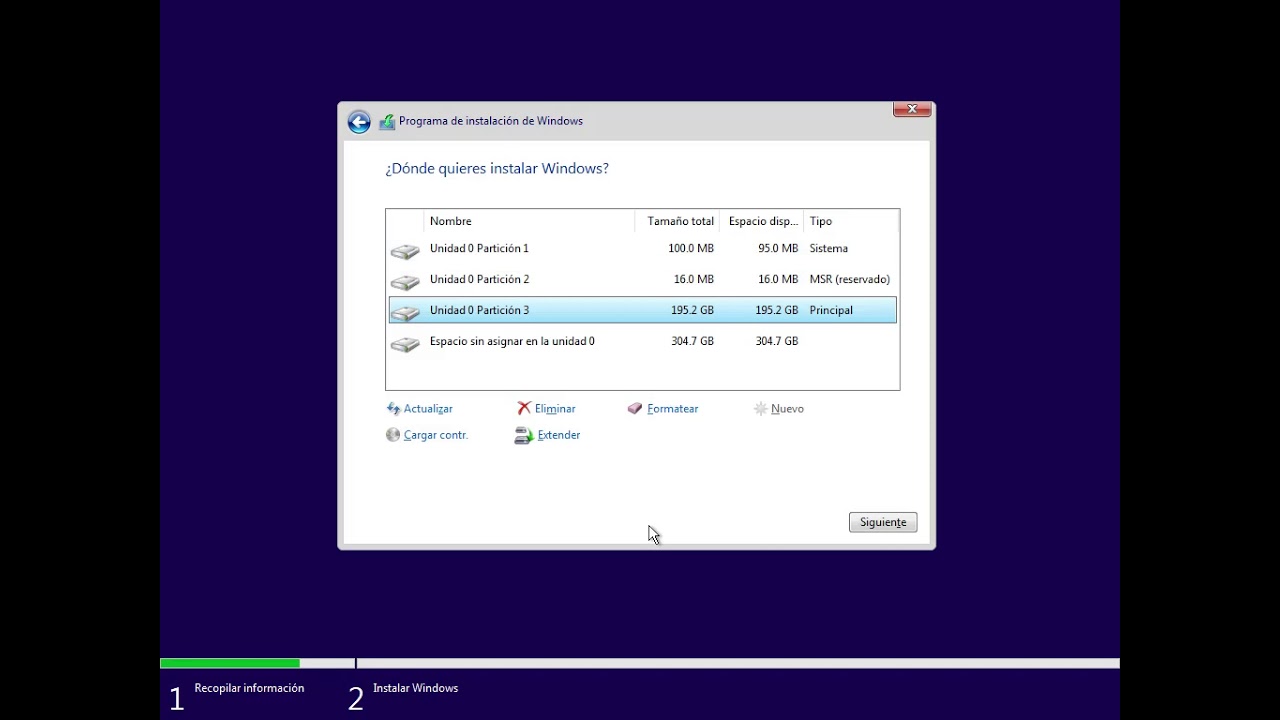
Windows 10 y 11 desde cero: Crear dos particiones antes de instalar.

005 Re direccionamiento de información

Difference Between Legacy BIOS and UEFI BIOS | What is BIOS?

UEFI
5.0 / 5 (0 votes)
